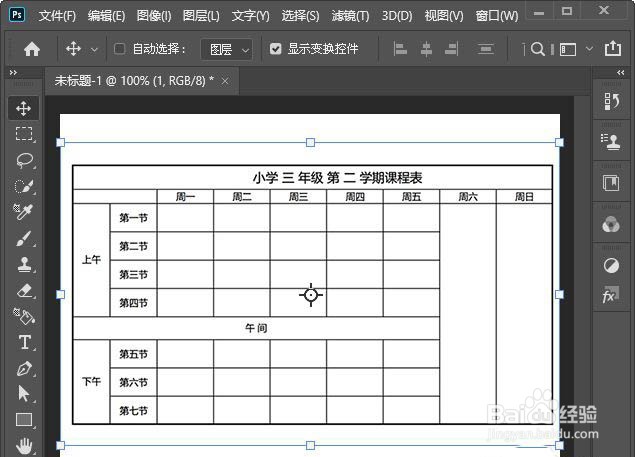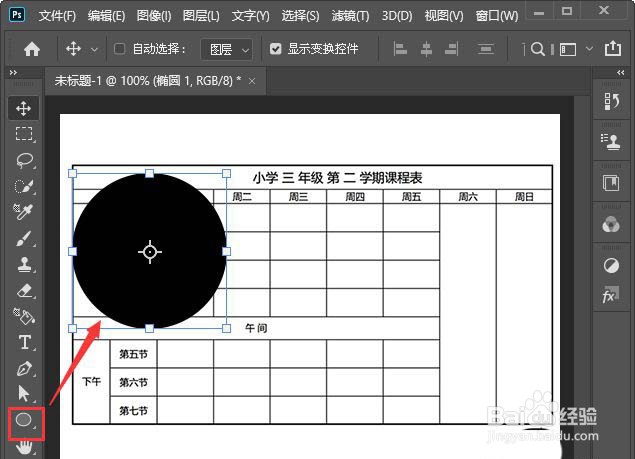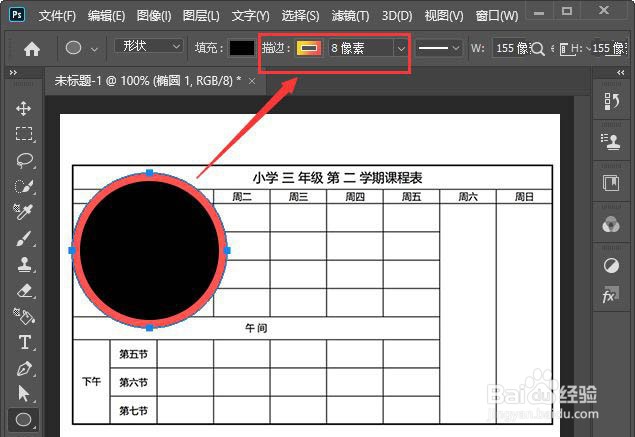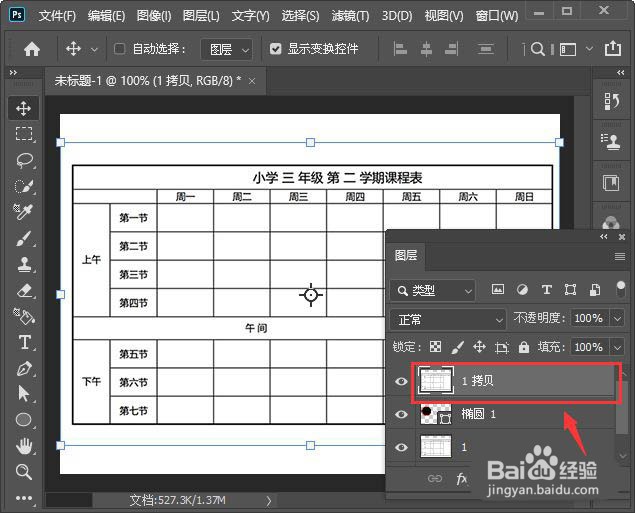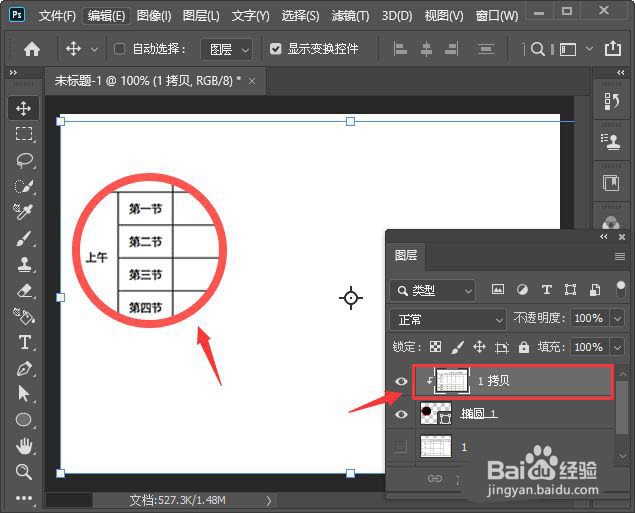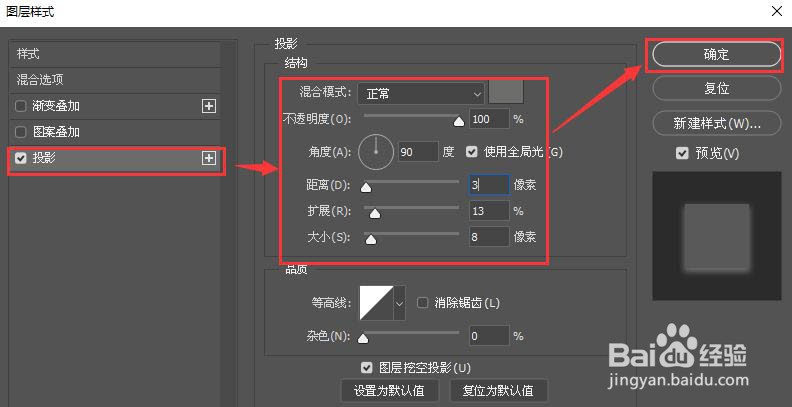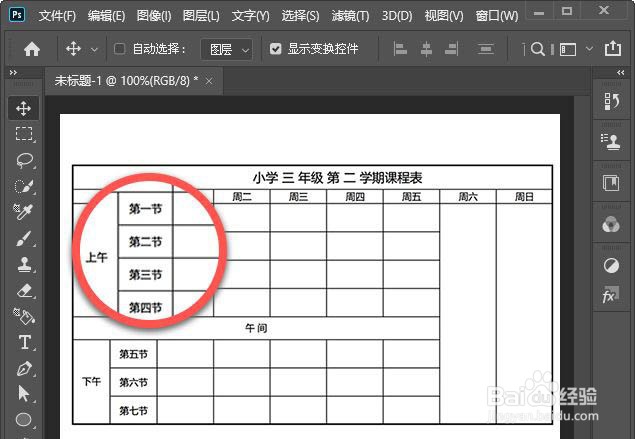PS图片怎么放大局部
1、第一步,用ps打开一张需要制作成放大镜效果的图片,如图所示;
2、第二步,用“椭圆形工具”在图片上面画出一个圆形;
3、第三步,给圆形的描边设置为渐变颜色,大小为8像素;
4、第三步,选中图片,按下“CTRL+J”复制一份出来移动圆形的上一层;
5、第四步,把圆形下面的图片隐藏起来,然后按下“ALT+CTRL+G”把图片放入描边的圆形中,然后把图片拉大一点;
6、第五步,选中圆形添加一个灰色的投影,距离为3像素,扩展为13%,大如小为8像素,点击“确定”;
7、第七步,我们把圆形下面的图片显示出来,这样图片局部放大镜效果就完成了。
声明:本网站引用、摘录或转载内容仅供网站访问者交流或参考,不代表本站立场,如存在版权或非法内容,请联系站长删除,联系邮箱:site.kefu@qq.com。
阅读量:57
阅读量:61
阅读量:88
阅读量:93
阅读量:82